Kaip išjungti visų aplankų skaitymo sritį "Outlook" vienu metu
„Microsoft“ Biuras „Microsoft“ „Outlook“ Herojus / / March 17, 2020
Paskutinį kartą atnaujinta
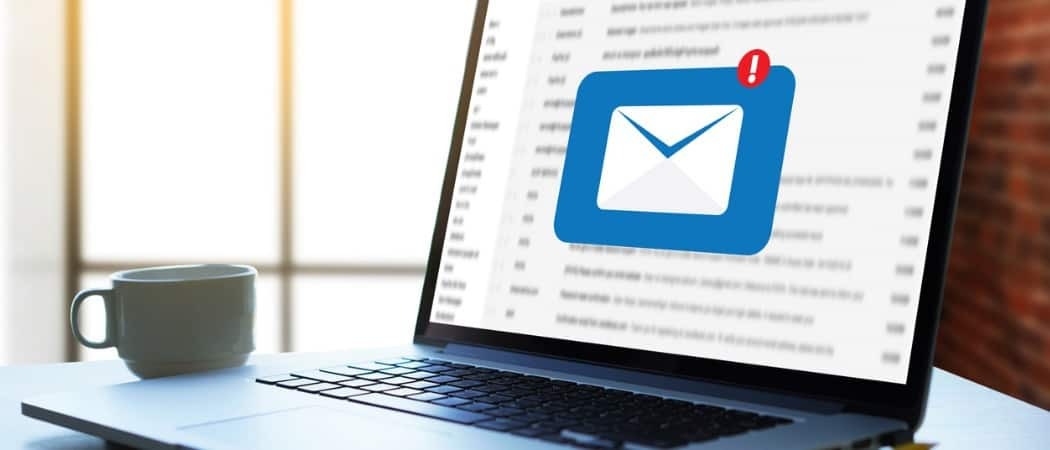
Pagal numatytuosius nustatymus skaitymo sritis įjungta visuose naujuose „Outlook“ aplankuose. Tačiau tai nėra gera idėja. Štai kaip išjungti skaitymo sritį visuose el. Pašto abonemento aplankuose.
Pagal numatytuosius nustatymus skaitymo sritis įjungta visuose naujuose „Outlook“ aplankuose. Tai reiškia, kad kai pasirenkate el. Laišką, jis automatiškai atidaromas dešinėje srityje.
Tačiau tai nėra gera idėja. „Outlook“ skaitymo srityje galėtų automatiškai atidaryti el. Laišką, kuriame yra kažkas, kas gali pakenkti jūsų kompiuteriui. Pagal numatytuosius nustatymus turėtumėte turėti galimybę peržiūrėti siuntėją ir temos eilutę neatidarę el. Laiško.
Galite nustatyti kiekvieną aplanką el. Pašto abonemente „Outlook“, kad jis nerodytų skaitymo srities. Tačiau, jei turite daug aplankų, tai gali užtrukti.
Šiandien jums parodysime, kaip „Outlook“ sistemoje vienu metu išjungti visų el. Pašto abonemento aplankų skaitymo sritį.
Taikykite dabartinį vaizdą visiems kitiems aplankams
Vienas iš būdų išjungti skaitymo sritį visuose aplankuose yra ją išjungti viename aplanke ir pritaikyti tą dabartinį vaizdą visiems kitiems aplankams.
Pirmiausia eikite į el. Pašto abonemento gautuosius (arba bet kurį kitą aplanką).
Spustelėkite Vaizdas Spustelėkite skirtuką ir spustelėkite Skaitymo sritis viduje Išdėstymas skyrių ir pasirinkite Išjungta.
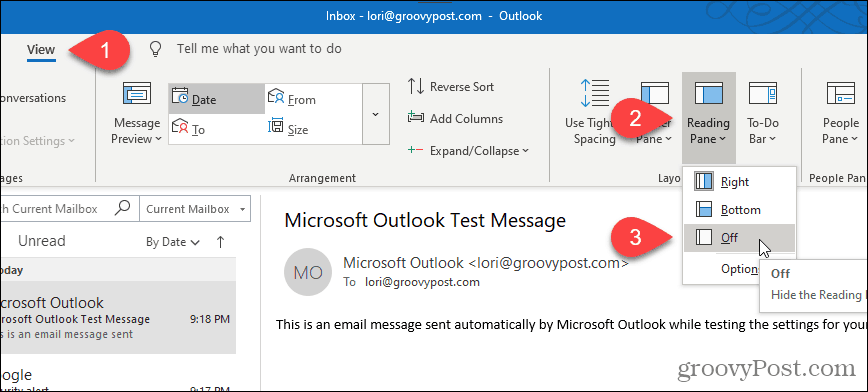
Pasirinktame aplanke skaitymo sritis išsijungia.
Norėdami pritaikyti šį rodinį visiems kitiems dabartinės el. Pašto abonemento aplankams, spustelėkite Keisti rodinį ant Vaizdas skirtukas. Tada spustelėkite Slėpti pranešimus ir pasirinkite Taikyti dabartinį vaizdą kituose pašto aplankuose.
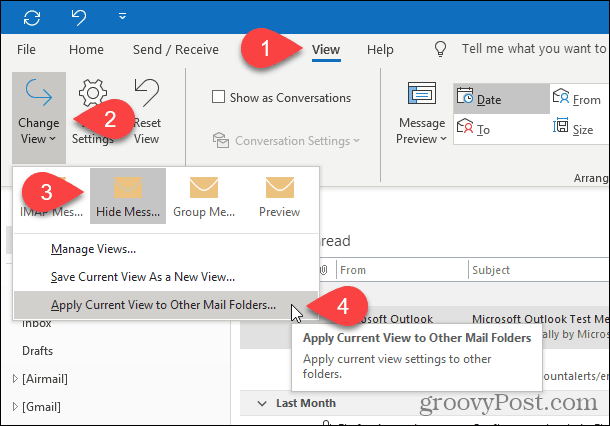
Jei naudojate „Microsoft Exchange“ el. Pašto abonementą, Keisti rodinį išskleidžiamasis meniu atrodo šiek tiek kitaip.
Kai paspausite Keisti rodinį, spustelėkite arba Kompaktiška arba Peržiūra tada pasirinkite Taikyti dabartinį vaizdą kituose pašto aplankuose.
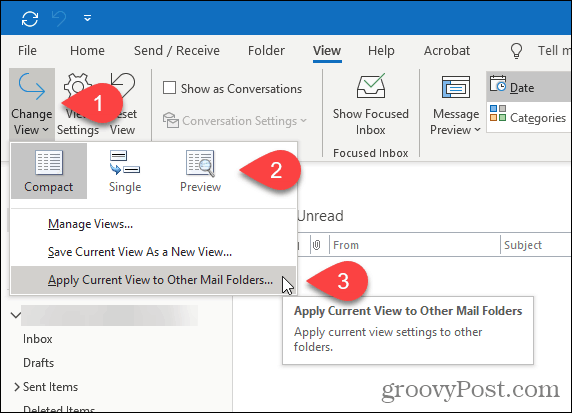
Ant Taikyti rodinį dialogo lange patikrinkite visus aplankus, nurodytus nurodytoje el. pašto abonemente, ir pažymėkite Taikyti poaplankių rodinį dėžė.
Spustelėkite Gerai.
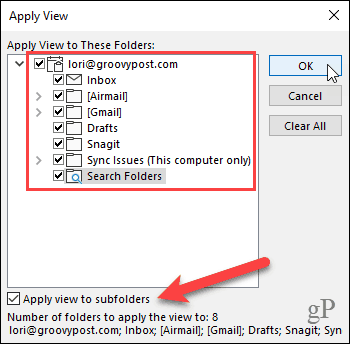
Skaitymo sritis yra išjungta visuose dabartinės el. Pašto abonemento aplankuose. Jei turite kelios el. pašto paskyros „Outlook“, turite atlikti aukščiau aprašytą procedūrą kiekvienai el. pašto abonementui.
„Outlook“ įsimena jūsų nustatymus kiekvieną kartą, kai atidarote programą, todėl skaitymo sritis turėtų būti išjungta visuose aplankuose, kai kitą kartą atidarysite „Outlook“.
Visų rodinių nustatymas į numatytąjį rodinį
Jei atlikus ankstesniame skyriuje nurodytus veiksmus dėl kokių nors priežasčių skaitymo sritis neišjungiama vienam ar daugiau aplankų, gali būti, kad tiems aplankams bus pritaikyti rodiniai.
Norėdami tai išspręsti, naudodamiesi mygtuku, galite atkurti visus numatytuosius rodinius švarios peržiūros jungiklis. Tada vėl galite atlikti ankstesniame skyriuje nurodytus veiksmus, kad išjungtumėte visų aplankų skaitymo sritį.
PASTABA: Jei nustatėte pasirinktinius kai kurių aplankų, kuriuos norite išsaugoti, rodinius, galbūt nenorėsite atstatyti numatytųjų rodinių.
Paspauskite „Windows“ klavišas + R atidaryti Bėk dialogo langas.
Įveskite šią eilutę į Atviras langelį ir spustelėkite Gerai arba paspauskite Įveskite.
„outlook.exe“ / „cleanviews“
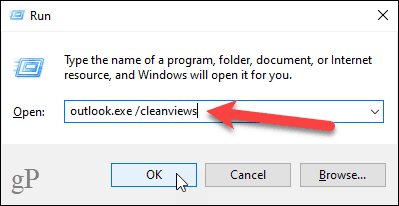
Atidaroma „Outlook“ su visais numatytaisiais rodinio parametrais.
Paleiskite „Outlook“ skaitymo srityje, kuri išjungta pagal numatytuosius nustatymus
Norėdami įsitikinti, kad „Outlook“ pagal numatytuosius nustatymus atidaroma skaitymo sritis, galite darbalaukyje nustatyti specialų „Outlook“ nuorodą. Šis metodas taip pat išjungia visų „Outlook“ el. Pašto abonementų skaitymo sritį.
Prieš sukurdami nuorodą, turite rasti kelią į OUTLOOK.EXE programos failą.
Atidarykite „File Explorer“ ir pasirinkite Vietinis diskas (C :) kairėje. Tada tipas:„outlook.exe“ viršutiniame dešiniajame lango kampe esančiame paieškos laukelyje.
Rezultatų sąraše ieškokite OUTLOOK.EXE ir pasirinkite jį.
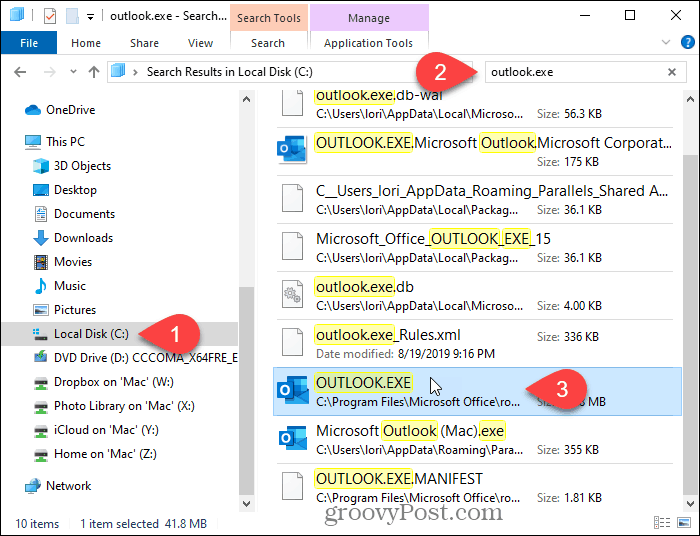
Dešiniuoju pelės mygtuku spustelėkite failą OUTLOOK.EXE rezultatų sąraše ir pasirinkite Atidaryti failo vietą.
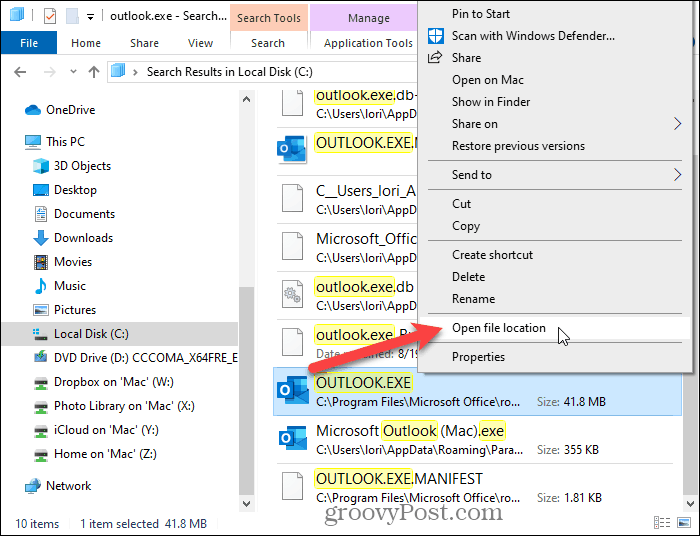
Spustelėkite adreso juostą lango viršuje. Kelias pasirenkamas automatiškai.
Dešiniuoju pelės mygtuku spustelėkite pasirinktą kelią ir pasirinkite Kopijuoti iš iššokančiojo meniu.
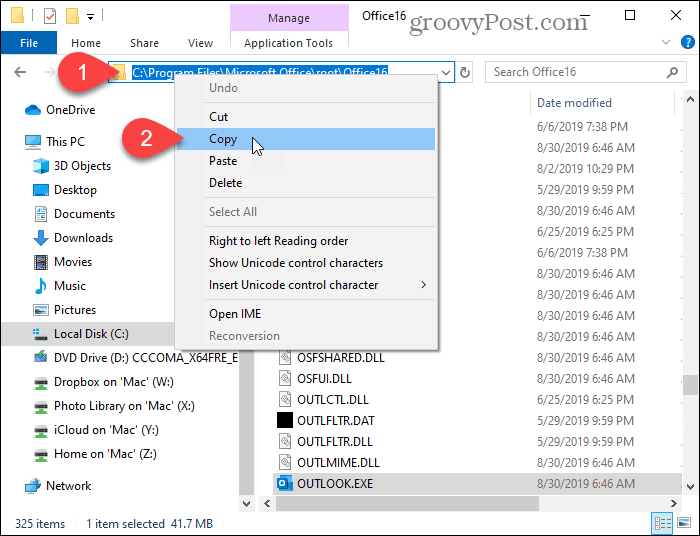
Dabar dešiniuoju pelės mygtuku spustelėkite tuščią „Windows“ darbalaukio sritį ir eikite į Naujas> Nuoroda.
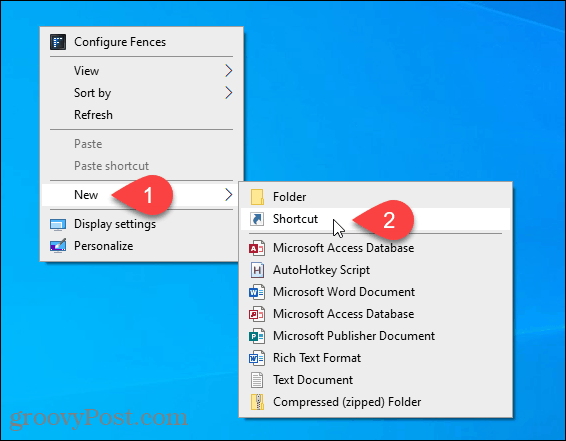
Viduje Įveskite prekės vietą dėžutė Sukurti nuorodą dialogo lange paspauskite „Ctrl“ + V įklijuoti nukopijuotą kelią.
Tada spustelėkite Kitas.
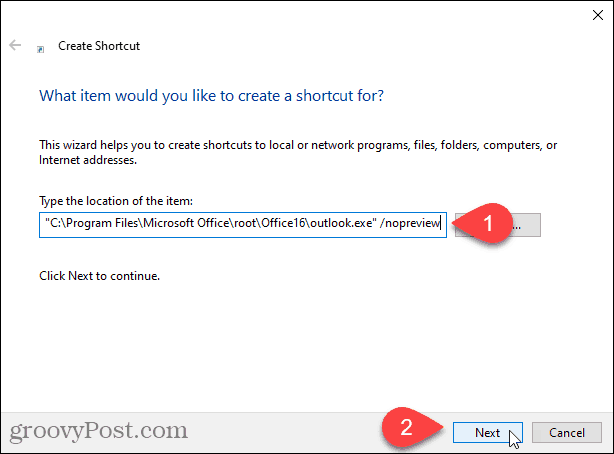
Įveskite nuorodos pavadinimą Įveskite šio nuorodos pavadinimą langelį ir spustelėkite Baigti.
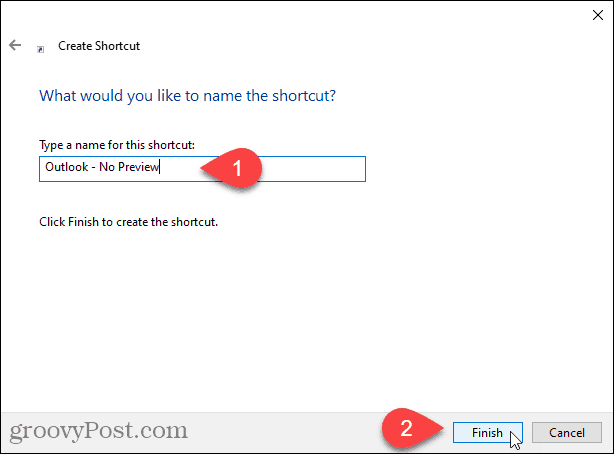
Naujasis „Outlook“ spartusis klavišas pridedamas prie jūsų darbalaukio. Dukart spustelėkite nuorodą, kad atidarytumėte „Outlook“.
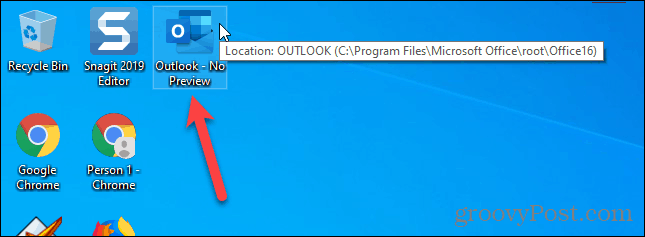
Skaitymo sritis automatiškai išjungiama visuose aplankuose visose jūsų el. Pašto paskyrose.
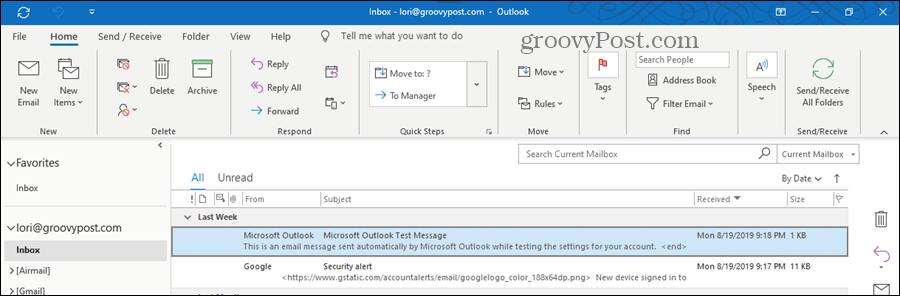
Skaitymo juosta gali atrodyti patogi, tačiau saugokitės ...
Nors ir nėra protinga naudoti skaitymo skydą, kartais tai gali būti naudinga. Galite naudoti Peržiūrėkite el. laiškus nepažymėdami jų kaip perskaitytų ar nesiųsdami perskaitytų kvitų. Tu taip pat gali tinkinkite šriftus, naudojamus skaitymo srityje.
Tiesiog būkite labai atsargūs, jei naudojate skaitymo skydą. Tai gali automatiškai atidaryti pavojingą el. Laišką, kuris gali pakenkti jūsų kompiuteriui.
